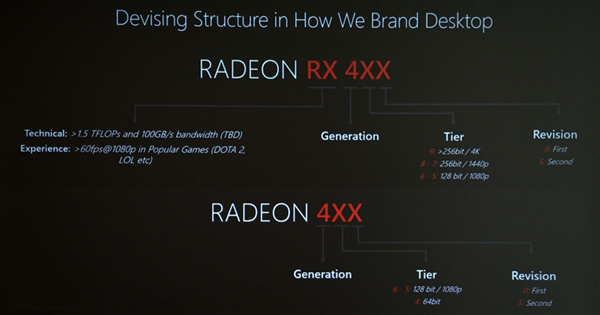Windows 10 Build 14946发布:触摸板新手势匹敌Mac
微软今天早些时候面向Insider快速用户推送了Windows 10 Build 14946版本系统更新,并在该版本中带来了多项重大新功能。
PC平台的Build 14946主要丰富了触摸板的应用模式以及改善Wi-Fi功能设置。以下是详细内容:
在Build 14946当中,当用户进入“设置>设备>触摸板”时,您将看到一个名为“其他手势”的功能。
在该功能下,为用户新添加了针对三根或四根手指的基本滑动手势支持。同时,微软还为那些想要获得更高程度自定义手势的用户提供了全新的“高级手势配置”选项。
在“高级手势配置”当中,用户可以设置更加丰富的三根或四根手指手势命令,比如下一首/上一首歌曲、创建/删除虚拟桌面或捕捉窗口等等。而且未来还会有更多手势命令被添加。
另外,微软强调,Build 14946已经修复了此前用户反馈触摸板过度灵敏的问题,现在误操作的几率已经被大大降低。
值得一提的是,在Build 14946的“设置”当中还出现了一个全新的“自定义键盘快捷键”选项,当其图标并未被点亮,预计会在未来版本中正式上线。
Build 14946对Wi-Fi方面的改进主要集中在人性化体现,用户现在通过“设置>网络和Internet> Wi-Fi”关闭Wi-Fi时会发现一个“Wi-Fi重新开启”的新选项,该选项允许用户手动设置一个时间,当时间到了之后,系统就会自动重新开启Wi-Fi网络。
相关文章
- Windows 10 Build 14946修复BUG一览:拯救处女座
- win10笔记本怎么打开触摸板功能?虚拟触摸板怎么打开使用
- 笔记本电脑触摸板轻触点击无反应只能移动鼠标的解决办法
- win10系统笔记本电脑触摸板失灵怎么办?
- 小技巧教你关闭笔记本电脑的触摸板
- 华硕Win10更新后触摸板无法关闭的解决方法
- 笔记本电脑触摸板灵敏度的调节方法
- 戴尔笔记本电脑禁用触摸板的操作方法
- Win7系统戴尔笔记本电脑触摸板的禁用方法
- 笔记本触摸板怎么设置?
- Win7系统怎么关闭触摸板 电脑禁用触控板的操作步骤
- 笔记本电脑触摸板怎么关闭?
- win10鼠标光标不见了触摸板没反应的问题解决方法
- 笔记本触摸板失灵的原因及解决方法
- 笔记本电脑触摸板没反应怎么办 电脑触摸板的开启方法
- 笔记本连接鼠标后自动关闭触摸板功能的方法